Valorant Lag Fix: Jak zlepšit FPS
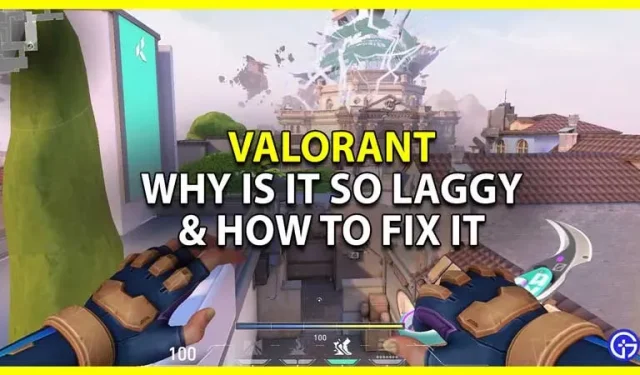
Jedna z nejotravnějších věcí na Valorantu je zamrzání, takže je potřeba to opravit. Vzhledem k tomu, že jde o jednu z nejpopulárnějších esportovních her současnosti, mnoho hráčů ji chce hrát. Někdy ale nejvíce frustrující věcí na hře mohou být problémy s latencí, dokonce ani její obtížnost nebo počet hráčů. V této příručce se tedy rychle podíváme, jak opravit zpoždění Valorant pro zlepšení FPS.
Jak opravit Lag in Valorant

Existují dvě hlavní věci, které můžete udělat, abyste zpoždění napravili. Ve skutečnosti jsou to také důvody, proč byste mohli narazit na problémy se zpožděním.
- Změnit nastavení
- Zlepšení vašeho připojení
Změnit nastavení
Valorant, stejně jako každá jiná hra, má řadu systémových požadavků. A přestože nejsou příliš náročné, v závislosti na tom, jak výkonný je váš systém, možná budete muset změnit několik nastavení. Nebojte se, tyto změny nastavení hru příliš nezkazí. Jen mnoho detailů nebude tak krásných, jak jste si mohli všimnout dříve. Pokud máte střední nebo nižší systém, měli byste použít následující nastavení videa:
- Obecné nastavení
- Režim zobrazení: celá obrazovka
- Rozlišení: nejlépe 1920 x 1080 @ 60Hz. Pokud má ale váš monitor lepší obnovovací frekvenci nebo rozlišení, můžete jej nechat tak, jak je, nebo jej nechat tak, jak je.
- Monitor: Nastavte jej jako primární monitor.
- Poměr stran: Letterbox
- Limit FPS při provozu na baterii: povoleno. Toto nastavení je důležité pro hráče používající notebook.
- Maximální FPS v testu: 60
- Nabídka Limit FPS: Povoleno.
- Max FPS v menu: 144
- Limit FPS na pozadí: Povoleno
- Max FPS na pozadí: 30
- Limit FPS Vždy: Vypnuto
- Max FPS: 60. Toto můžete nastavit jako maximální obnovovací frekvenci vašeho monitoru.
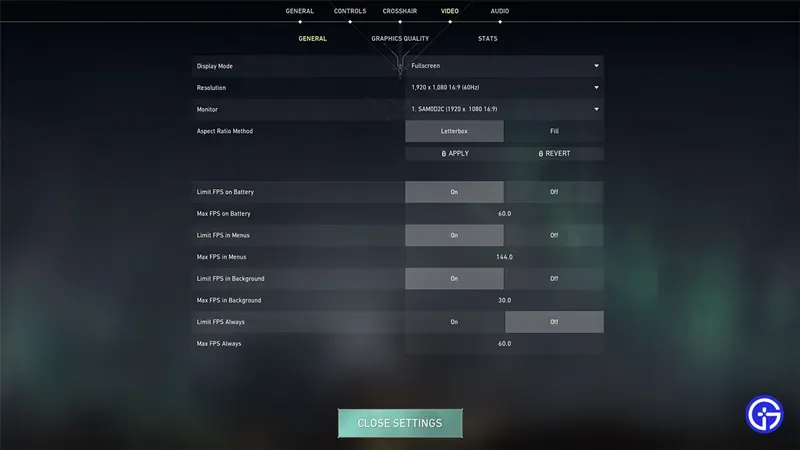
- Kvalita obrazu
- Vícevláknové vykreslování: povoleno
- Kvalita materiálu: nízká
- Kvalita textury: nízká
- Kvalita detailů: Nízká
- Kvalita uživatelského rozhraní: Nízká
- Viněta: Vypnuto
- Vertikální synchronizace: Vypnuto
- Vyhlazení: ne
- Anizotropní filtrování: 1x
- Vylepšit čistotu: Vypnuto
- Experimentální ostrost: Vypnuto
- Bloom: zapnuto
- Zkreslení: Vypnuto
- Vržené stíny: Vypnuto
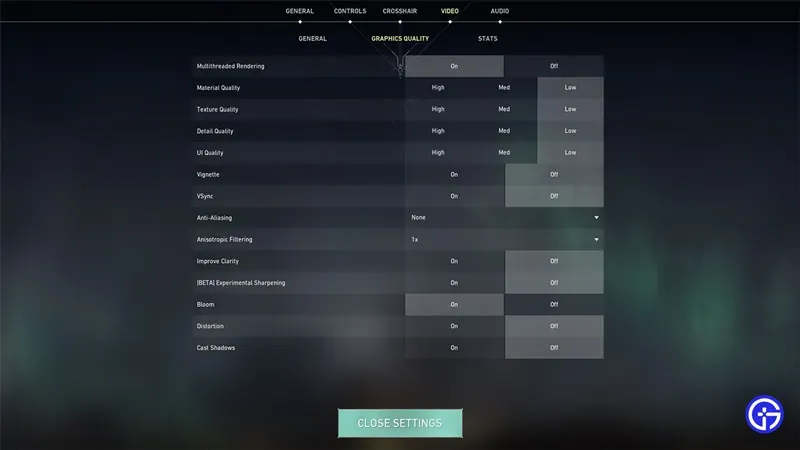
Zlepšení vašeho připojení
Pokud máte špičkový systém nebo jste použili výše uvedená nastavení, ale stále máte pocit, že Valorant zaostává, existuje mnoho dalších způsobů, jak to opravit. Problém může být v nestabilním internetu. Můžete vyzkoušet některé z oprav níže.
- Vyberte si správný server: Ruční výběr serveru, který je blízko vás, může při řešení problémů s pingem výrazně pomoci. Řekněme, že žijete v regionu Oregon, pak byste měli vybrat server US West místo US East nebo Server Central.
- Použijte kabelové připojení: Kabelové připojení je obecně mnohem stabilnější a lepší než bezdrátové připojení. Pokud tedy hrajete přes Wi-Fi, zkuste přepnout na kabelové připojení, abyste zjistili, zda to pomůže.
- Otestujte si rychlost internetu: Ať už používáte kabelové nebo bezdrátové připojení, žádná z oprav nebude fungovat, pokud vám internet nefunguje. Zkuste tedy provést test rychlosti v prohlížeči a na vámi zvoleném webu. Zde se můžete dozvědět o rychlosti a pingu, které vám dává váš internet.
- Obnovte připojení: Pokud váš internet skutečně funguje, ale není stabilní, může pomoci jeho obnovení. Můžeš to udělat:
- Bezdrátové připojení: Restartujte router. Před připojením počkejte několik sekund a před hraním zkuste zkontrolovat rychlost.
- Kabelové připojení: Odpojte ethernetový kabel od počítače nebo notebooku. Počkejte 10 až 30 sekund, poté jej znovu zapojte a zkuste hrát Valorant.
- Restart systému. Restartování počítače nebo notebooku může pomoci vyřešit problémy se zpožděním ve Valorant.
Tato příručka vysvětluje, proč je Valorant tak pomalý a jak tyto problémy vyřešit. Navrhuji, abyste si prohlédli naše průvodce Valorant, kde vám pomohou s dalšími opravami takových problémů s připojením, lepším zaměřovacím křížem a dalšími.



Napsat komentář